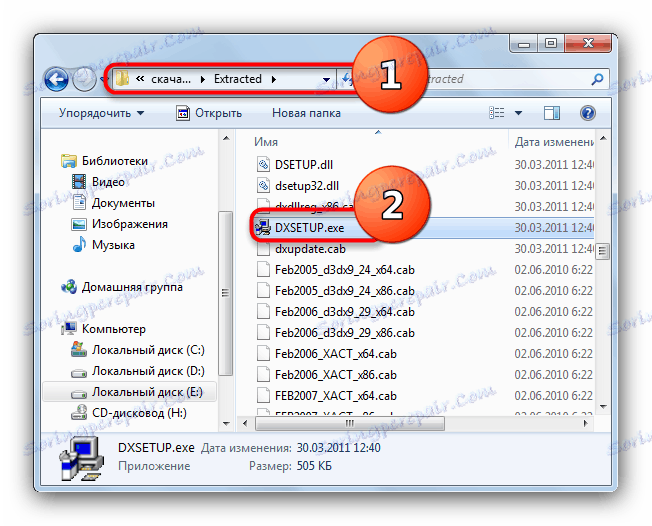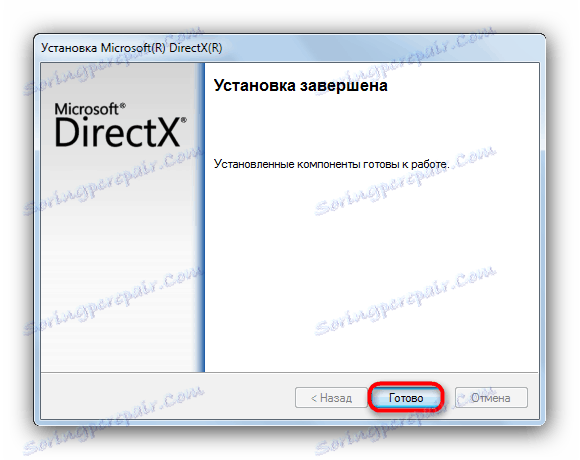چگونه فایل dxgi.dll را رفع کنیم
اغلب خطایی مانند "File dxgi.dll یافت نشد" وجود دارد . معنی و علت این خطا بستگی به نسخه سیستم عامل نصب شده بر روی کامپیوتر دارد. اگر پیام مشابهی در ویندوز XP مشاهده می کنید - به احتمال زیاد شما سعی می کنید یک بازی را اجرا کنید که نیاز به DirectX 11 دارد که توسط این سیستم پشتیبانی نمی شود. در ویندوز ویستا و جدیدتر، چنین خطایی به این معنی است که شما باید چندین اجزای نرم افزاری را به روز کنید - راننده یا مستقیم X .
محتوا
روشهای عیب یابی dxgi.dll
اول از همه، ما متوجه می شویم که این خطا در ویندوز XP قابل شکست نیست، تنها نصب نسخه جدید ویندوز کمک خواهد کرد! اگر فقط در نسخه های جدید Redmond OS سقوط کردید، باید سعی کنید DirectX را به روز کنید و اگر این کار را نکردید، درایور گرافیک.
روش 1: آخرین نسخه DirectX را نصب کنید
یکی از ویژگی های آخرین نسخه Direct X (در هنگام نوشتن این مقاله DirectX 12) عدم وجود برخی از کتابخانه ها در بسته است، از جمله dxgi.dll. نصب شده توسط نصب کننده وب استاندارد امکان پذیر نیست، شما باید از یک نصب کننده مستقل استفاده کنید، لینکی که در زیر ارائه شده است.
دانلود DirectX End-User Runtimes
- پس از راه اندازی آرشیو خود استخراج، ابتدا موافقت نامه مجوز را بپذیرید.
- در پنجره بعدی پوشه ای که کتابخانه ها و نصب کننده آن استخراج می شود را انتخاب کنید.
- هنگامی که فرآیند باز کردن بسته شود، "Explorer" را باز کنید و به پوشه ای که فایل های باز نشده آن را قرار داده اید، ادامه دهید.
![انتخاب مستقیما نصب DirectX برای حل مشکل dxgi.dll]()
فایل DXSETUP.exe را داخل دایرکتوری قرار دهید و آن را اجرا کنید. - موافقت نامه مجوز را قبول کنید و نصب کامپوننت را با کلیک بر روی "بعدی" شروع کنید .
- اگر هیچ خرابی نداشته باشید، نصب کننده به زودی اعلام موفقیت آمیز کار را اعلام خواهد کرد.
![پایان نصب DirectX برای حل مشکل dxgi]()
برای رفع نتیجه، کامپیوتر را راه اندازی مجدد کنید.
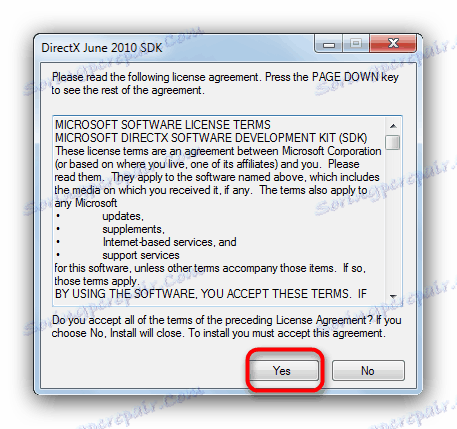
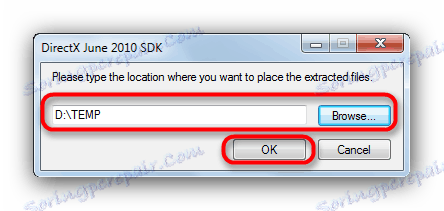
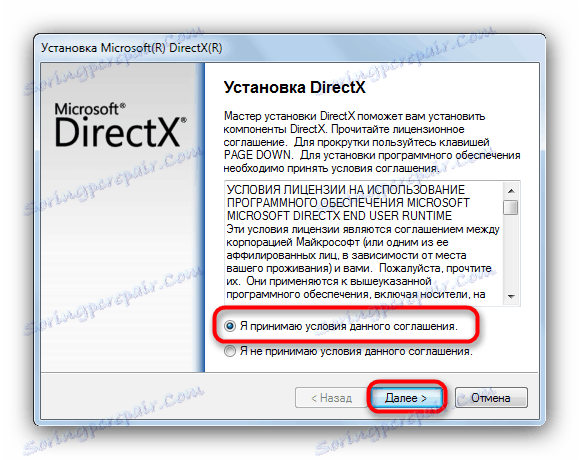
برای کاربران ویندوز 10. پس از هر بروزرسانی سیستمعامل، باید روش نصب Direct X End-User Runtime را تکرار کرد.
اگر این روش به شما کمک نکرد، به بعدی بروید.
روش 2: آخرین نسخه های درایور را نصب کنید
ممکن است اتفاق بیافتد که تمام DLL های لازم برای اجرای بازی وجود دارد، اما خطا همچنان مشاهده می شود. واقعیت این است که توسعه دهندگان رانندگان کارت گرافیک که شما استفاده می کنید احتمالا خطایی در تجدید نظر در نرم افزار ایجاد کرده اند که نتیجه آن نرم افزار به سادگی نمی تواند کتابخانه ها را برای DirectX تشخیص دهد. چنین کمبودهایی به سرعت مورد اصلاح قرار میگیرد، بنابراین لازم است آخرین نسخه رانندگان در حال حاضر نصب شود. در موارد شدید، شما حتی می توانید بتا را امتحان کنید.
ساده ترین راه برای ارتقاء این است که از برنامه های خاص استفاده کنید، دستورالعمل هایی برای کار با آنها در لینک زیر شرح داده شده است.
جزئیات بیشتر:
نصب درایور با تجربه NVIDIA GeForce
نصب درایور از طریق AMD Radeon Software Crimson
نصب درایورها از طریق مرکز کنترل AMD Catalyst
این دستکاری ها امکان عیب یابی تقریبا تضمین شده در کتابخانه dxgi.dll را فراهم می کنند.